
GNU / Linux ଲାଇସେନ୍ସ ଅଧୀନରେ ଅପରେଟିଂ ସିଷ୍ଟମରେ GZ ଫର୍ମାଟ୍ ହୋଇପାରନ୍ତି | Gzip ଉପଯୋଗିତାର ଏହି ଫର୍ମାଟ୍ ଡାଟା ଆର୍କର୍ ୟୁନିକ୍ସ ସିଷ୍ଟମରେ ଏମ୍ବେଡ୍ ହୋଇଥିବା ଫର୍ମାଟ୍ | ତଥାପି, ଏହିପରି ଏକ୍ସଟେନ୍ସନ୍ ସହିତ ଫାଇଲ୍ ୱିଣ୍ଡୋଜ୍ ଓସ୍ ଫାଇଲ୍ ସହିତ ମିଳିପାରିବ, ତେଣୁ GZ ଫାଇଲଗୁଡ଼ିକ ସହିତଟି ଖୋଲିବା ଏବଂ ମନିପୁଲ୍ସ ପ୍ରଦାନ କରିବା |
ଅଭିଲେଖାଗାର GZ ଖୋଲିବାର ଉପାୟ |
GZ ଫର୍ମାଟ୍ ନିଜେ ଅଧିକ ସୁନିଶ୍ଚିତ ଜିପ୍ ବ୍ୟବହାରକାରୀଙ୍କ ସହିତ ସମାନ - ଶେଷ - କେବଳ ସ୍ଥାୟୀ ମାଗଣା ବିକଳ୍ପ), ଏବଂ ସେକ୍ଭାଲ୍ ପ୍ରୋଗ୍ରାମ ଦ୍ୱାରା ଏହିପରି ଫାଇଲ୍ ଖୋଲ | ଏହି ପିକୋଜିପ୍, licezip, Winzip ଏବଂ ଏନିପିପ୍ ୱିସିଫାଇପ୍ ଅନ୍ତର୍ଭୂକ୍ତ କରେ ଏବଂ ଅବଶ୍ୟ winrrar |ଏକ ପୋର୍ଟେବର ସଂସ୍କରଣର ମାଗଣା ଏବଂ ଉପଲବ୍ଧତା ଅନ୍ତର୍ଭୁକ୍ତ କରି ଏହି ପ୍ରୋଗ୍ରାମରେ ଅନେକ ସୁବିଧା ଅଛି (ଯାହାକୁ ଆପଣ ଏକ କମ୍ପ୍ୟୁଟରରେ ସଂସ୍ଥାପନ କରିବା ଆବଶ୍ୟକ କରନ୍ତି ନାହିଁ) | ତଥାପି, କ dad ଣସି ବିଚ୍ୟୁତ୍ସଜନେଜ୍, ଏହାର କି ସାଇରିଲିକ୍ ଅଫ୍ ସିରିଲ୍ସ ସହିତ ବଗ୍ ହେଉଛି | ଯଦି ଅଭିଲେଖାଗାରରେ Prired ାଞ୍ଚା ଏବଂ GZ ଫାଇଲ୍ ନିଜେ କ rusrean ଣସି Russian ଷୀୟ ଅକ୍ଷର ରହିବ ନାହିଁ |
ପଦ୍ଧତି ୨: picozip
ଏକ ଛୋଟ ପ୍ରମ୍ପ୍ଟ, କିନ୍ତୁ ଏକ ସୁନ୍ଦର ଇଣ୍ଟରଫେସ୍ ସହିତ ସୁବିଧାଜନକ ଆଟିଭ୍ | ସେ ଟିକିଏ ହାର୍ଡ ଡିସ୍କ ସ୍ଥାନ ମଧ୍ୟ ନେଇଥାଏ, କିନ୍ତୁ ପ୍ରତିଯୋଗୀ ଅପେକ୍ଷା ଫର୍ମାଟ୍ ଦ୍ୱାରା କମ୍ ସମର୍ଥିତ ସଂଖ୍ୟା |
- ଆର୍କାଇଭ୍ ଖୋଲନ୍ତୁ ଏବଂ "ଫାଇଲ୍" ମେନୁ - ଖୋଲନ୍ତୁ ଅଭିଲେଖାଗାର ଖୋଲନ୍ତୁ |
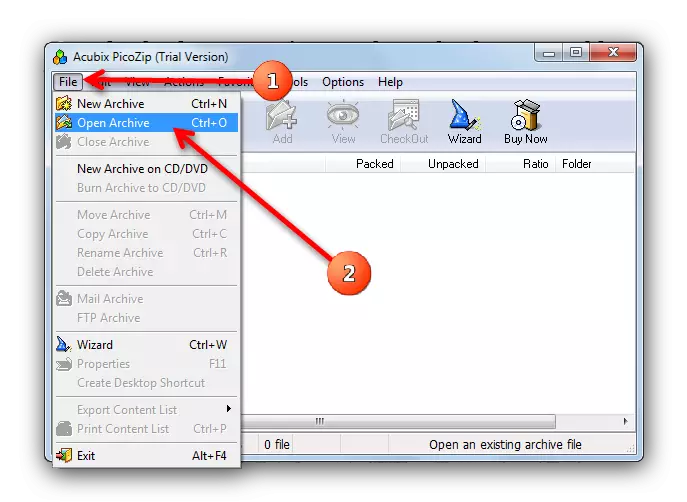
ଏହା ସହିତ, ଆପଣ ଟୁଲ୍ ବାର୍ ରେ ଫୋଲ୍ଡର ଆଇକନ୍ ସହିତ Ctrl + o କି ମିଶ୍ରଣ କିମ୍ବା ଏକ ବଟନ୍ ବ୍ୟବହାର କରିପାରିବେ |
- "ଏକ୍ସପ୍ଲୋରର" ୱିଣ୍ଡୋ ଯାହା ଖୋଲିଲା ଖୋଲାଯାଇଥିବା GZ ଫର୍ମାଟ୍ର ପ୍ରୋଗ୍ରାମରେ ଆବଶ୍ୟକ ଅଭିଲେଇକୁ ଖୋଲିବାକୁ ଅନୁମତି ଦେବ |
- ପିକସୋସାଇଟ୍ ରେ ଅଭିଲେଖାଗାର ଖୋଲିବ |
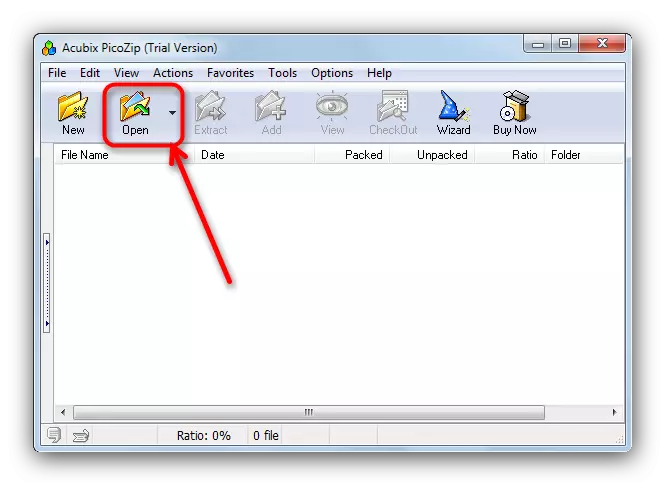
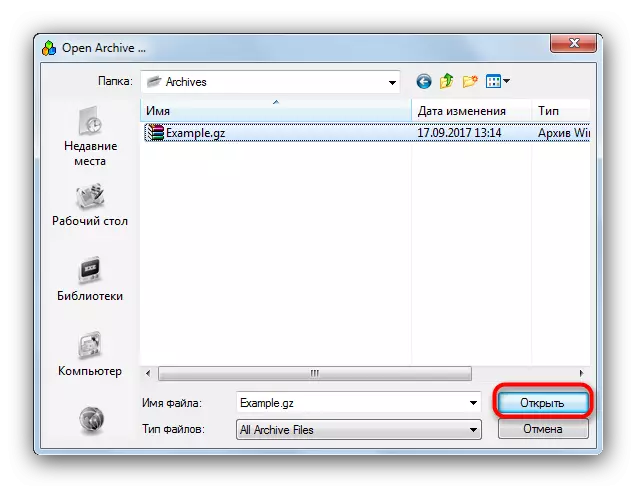
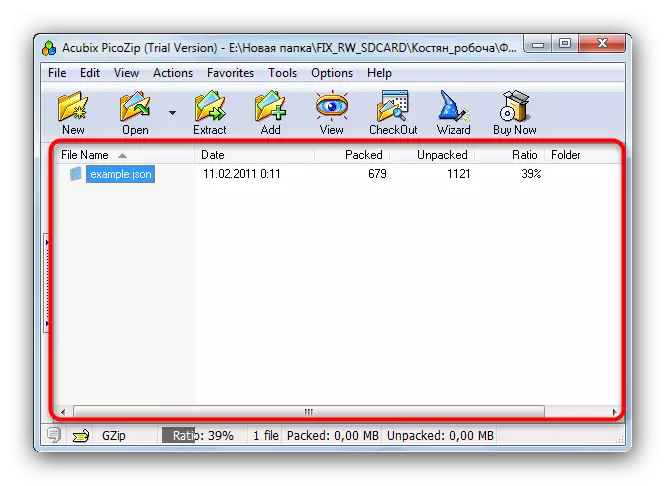
ଏହି କାର୍ଯ୍ୟକ୍ରମର ସୁବିଧା, କାରଣ ସହିତ ଅସୁବିଧା, ଟିକିଏ | କାର୍ଯ୍ୟ ୱିଣ୍ଡୋର ତଳ ଭାଗରେ ଅଭିଲେଖାଗାରର ସଙ୍କୋଚନ ଦେଖିବାର ସୁଯୋଗ ନେବାକୁ |
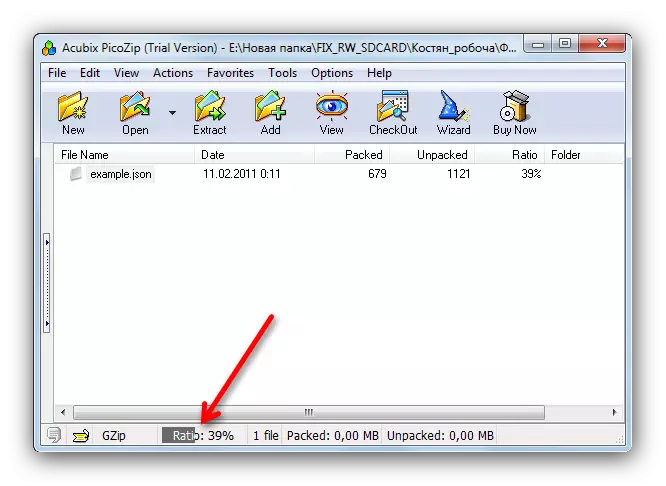
ଅସୁବିଧା ପ୍ରୟୋଗ ସଂଖ୍ୟା ଭାବରେ ବିବେଚନା କରାଯାଇପାରିବ - ପରୀକ୍ଷଣ ସଂସ୍କରଣ କେବଳ କେବଳ 21 ଦିନରେ କାର୍ଯ୍ୟକ୍ଷମ |
ପଦ୍ଧତି 3: Winzip
କୋରେଲ୍ ନିଗମରୁ ବିଜଜୀ ହେଉଛି ସବୁଠାରୁ ସାଧାରଣ ପ୍ରୋଗ୍ରାମ୍-ଆର୍କାଇଭ୍ | Gz ଫର୍ମାଟ୍ ପାଇଁ ସମର୍ଥନ, ତେଣୁ, ଏହି ଅନୁପ୍ରୟୋଗଟି ସମ୍ପୂର୍ଣ୍ଣ ସ୍ୱାଭାବିକ |
- Winzip ଚଲାନ୍ତୁ |
- ଆପଣ ଅନେକ ଉପାୟରେ ଆବଶ୍ୟକ କରୁଥିବା ଫାଇଲ୍ ଖୋଲିପାରିବେ | ସବୁଠାରୁ ସହଜ - ଟୁଲ୍ ବାର୍ ରେ ଥିବା ଫୋଲ୍ଡର ଆଇକନ୍ ସହିତ ବଟନ୍ ବ୍ୟବହାର କରନ୍ତୁ |

ଏକ ବିଲାକ୍ଟ-ଇନ୍ ଫାଇଲ୍ ମ୍ୟାନେଜର୍ ୱିଣ୍ଡୋ ଖୋଲିବ, ଯେଉଁଥିରେ ନିମ୍ନ ଡାହାଣରେ ଥିବା ଡ୍ରପ୍-ଡାଉନ୍ ମେନୁରେ, ଆପଣଙ୍କୁ "ସମସ୍ତ ଅଭିଲେଖାଗି ..." ଚୟନ କରିବାକୁ ପଡିବ |
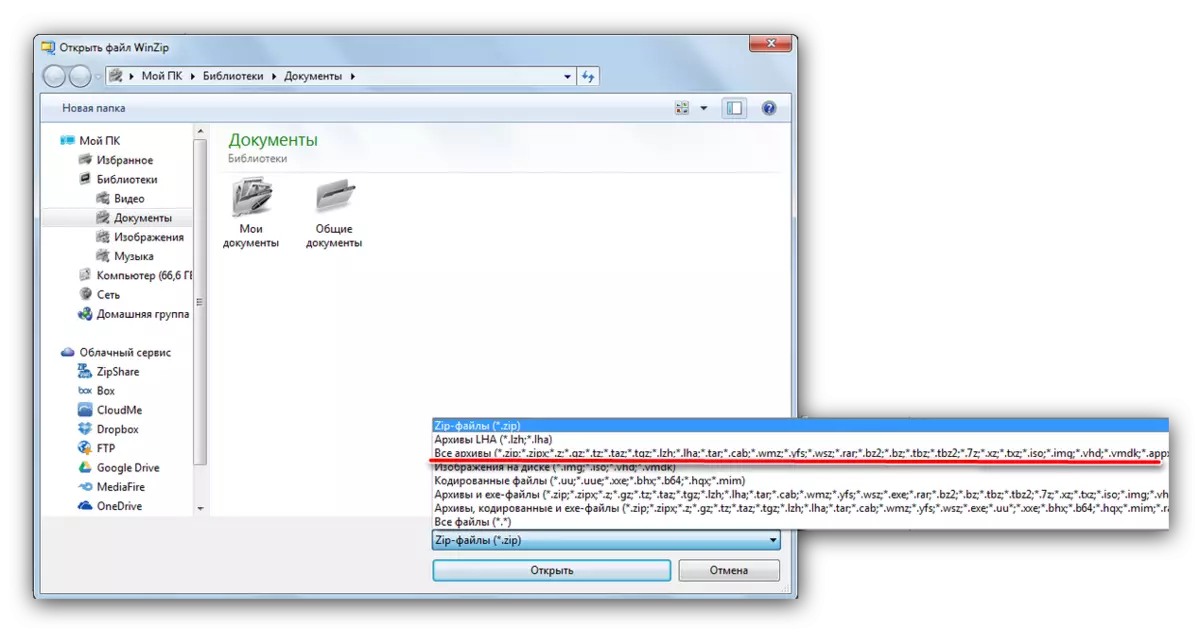
ତାପରେ ଆପଣ ଆବଶ୍ୟକ କରୁଥିବା GZ ଫର୍ମାଟ୍ ସହିତ ଫୋଲ୍ଡରକୁ ଯାଆନ୍ତୁ ଏବଂ ଏହାକୁ ଖୋଲନ୍ତୁ |
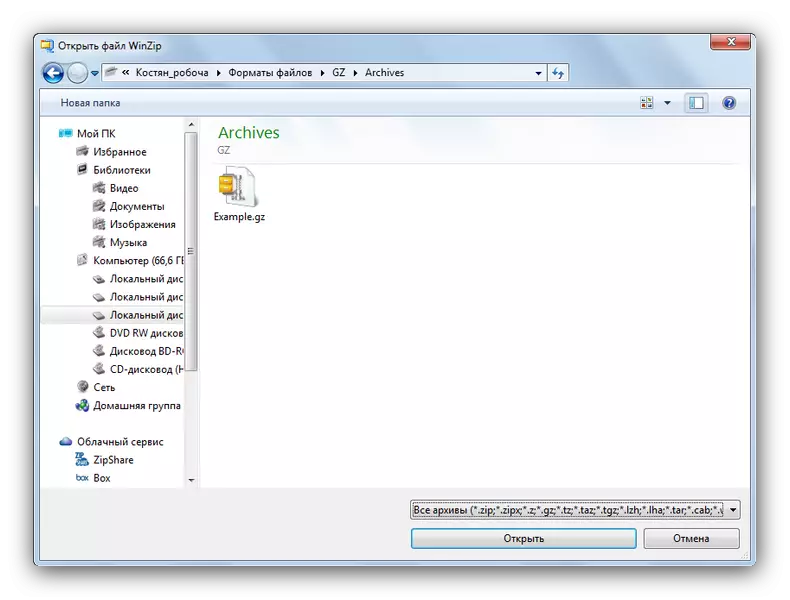
ଆର୍କାଇଭ୍ ଖୋଲିବା ପାଇଁ ବିକଳ୍ପ ପଦ୍ଧତି ହେଉଛି ଉପର ବାମ କୋଣରେ ଅବସ୍ଥିତ ପ୍ରୟୋଗଗୁଡ଼ିକର ମୁଖ୍ୟ ମେନୁ ହେବ |
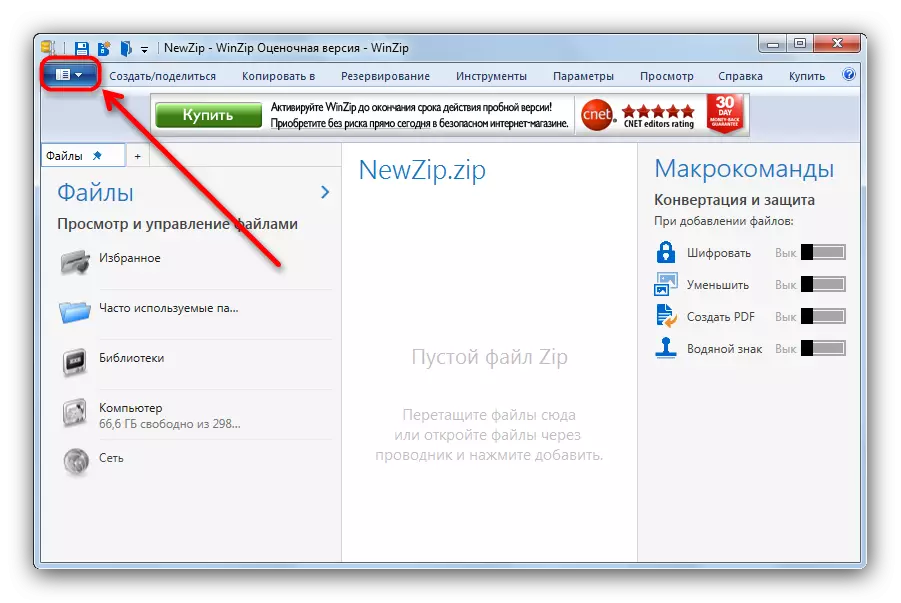
ଏହାକୁ ମାଉସ୍ ସହିତ କ୍ଲିକ୍ କରି ଏହାକୁ ଖୋଲିବା ପରେ, "PC / କ୍ଲାଉଡ୍ ସର୍ଭିସ୍ ରୁ OPE) ଚୟନ କରନ୍ତୁ |
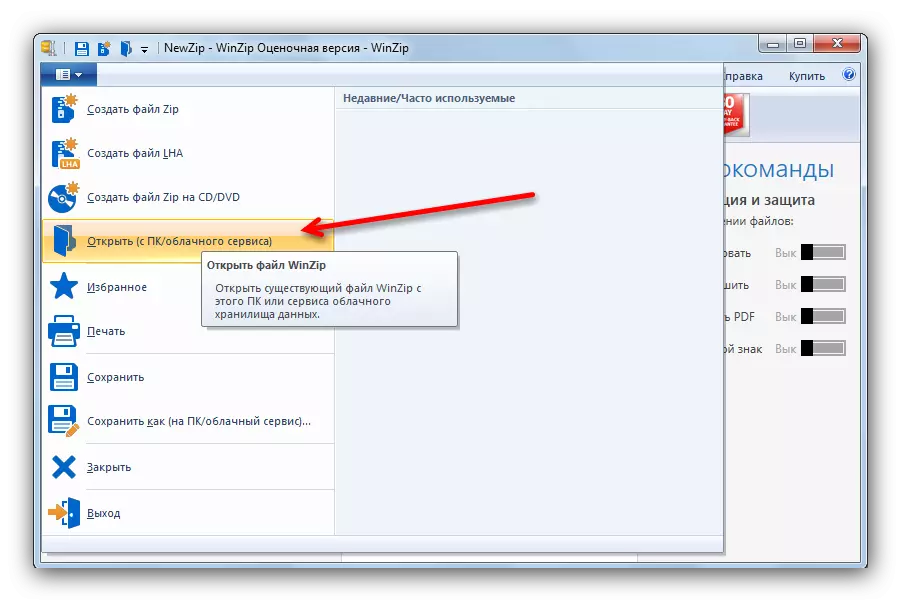
ଆପଣ ଫାଇଲ୍ ମ୍ୟାନେଜର୍, ଯାହା ଉପରେ ବର୍ଣ୍ଣନା କରାଯାଇଛି, ତାହା ସହିତ ତୁମେ ପଡ଼ିବ |
- ଫାଇଲ୍ ଖୋଲା ରହିବ | ବାମ ପାର୍ଶ୍ୱ ମେନୁରେ, ଅଭିଲେଖାଗାରର ନାମ ପ୍ରଦର୍ଶିତ ହୋଇଥିବା ୱିଣ୍ଡୋର ମଧ୍ୟଭାଗରେ - ଏହାର ବିଷୟବସ୍ତୁ, ଏବଂ ଦ୍ରୁତ କାର୍ଯ୍ୟଗୁଡ଼ିକ ଡାହାଣ ପାର୍ଶ୍ୱରେ ଅବସ୍ଥିତ |
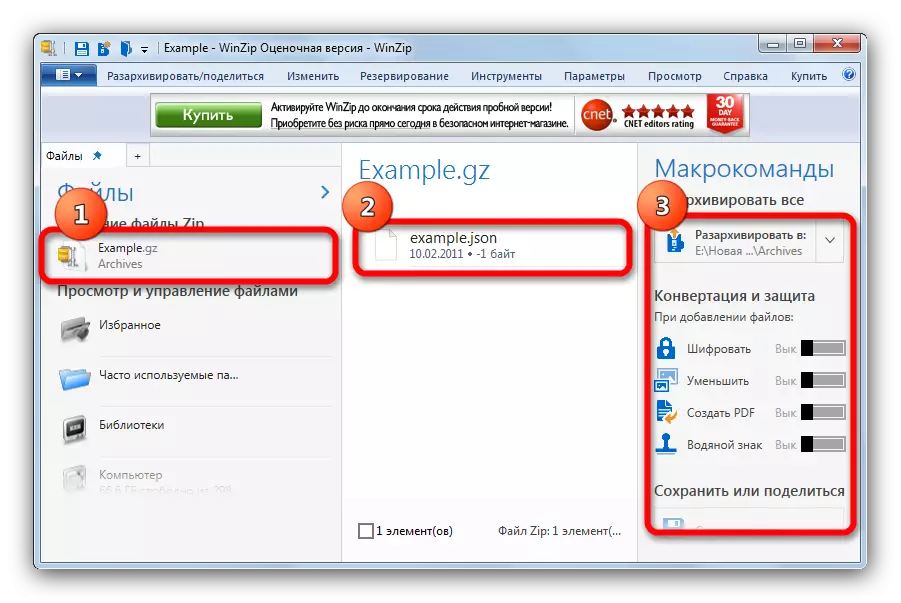

ନିଶ୍ଚିତ ଭାବରେ, ଇଣ୍ଟରଫେସ୍ ରୁ ଆରମ୍ଭ, ଇଣ୍ଟରଫେସ୍ ରୁ ଆରମ୍ଭ କରି ସାମର୍ଥ୍ୟ ସହିତ ସମାପ୍ତ ହେଲା | ଅନ୍ୟ ପଟେ ପ୍ରୋଗ୍ରାମର ଆଧୁନିକତା ହେଉଛି ଏହାର ଅସୁବିଧା ହେଉଛି ଏହା ସମ୍ପୂର୍ଣ୍ଣ ଉତ୍ସ-ଘୋରିଷ୍ଠ ଏବଂ ଇଣ୍ଟରଫେସର କିଛି ମାତ୍ରାରେ ଓଭରଲୋଡ୍ ଅଟେ | ଭଲ, ଉଚ୍ଚ ମୂଲ୍ୟ, ଏବଂ ପରୀକ୍ଷଣ ସଂସ୍କରଣର ବ valid ଧ ପର୍ଯ୍ୟାୟଙ୍କ ସୀମା ଅନେକଙ୍କୁ ଭୟଭୀତ କରିପାରେ |
ପଦ୍ଧତି 4: 7-ଜିପ୍ |
ସଙ୍କୋଚନ ଫାଇଲଗୁଡ଼ିକ ପାଇଁ ମାଗଣା ସଫ୍ଟୱେୟାରର ସବୁଠାରୁ ପ୍ରସିଦ୍ଧ, ତେବେ ଆରମ୍ଭ ହୋଇଥିବା ସମାନ ବନ୍ଧୁତ୍ୱପୂର୍ଣ୍ଣ |
- ଦୟାକରି ଧ୍ୟାନ ଦିଅନ୍ତୁ ଯେ ଡିଫଲ୍ଟ ସଂଯୋଗ ଡେସ୍କଟପରେ ସର୍ଟକଟ୍ ସୃଷ୍ଟି କରେ ନାହିଁ | ଆପଣ ଏହାକୁ "ଆରମ୍ଭ" - ଆଇଟମ୍ "ସମସ୍ତ ପ୍ରୋଗ୍ରାମ୍", ଫୋଲ୍ଡର "7-ଜିପ୍" କୁ ଖୋଲି ରଖିପାରିବେ |
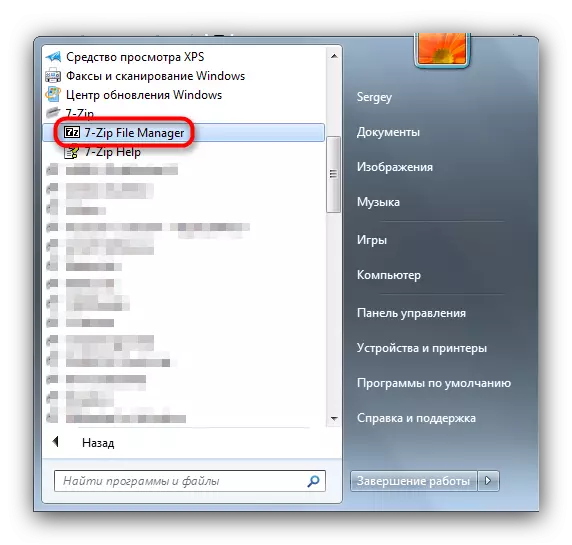
କିମ୍ବା ଡିସ୍କରେ ଏକଜେକ୍ୱିକବରଣକାରୀ ଫାଇଲ ଖୋଜ, ଡିଫଲ୍ଟ ଅବସ୍ଥାନ - c: \ ପ୍ରୋଗ୍ରାମ ଫାଇଲଗୁଡିକ \ 7-zip \ 7zfm.exe କିମ୍ବା c: \ ep ପ୍ରୋଗ୍ରାମ ଫାଇଲଗୁଡିକ (x86) \ 7-Zip) \ 7zfm.exe | ଏକ 64-ବିଟ୍ OS ଉପରେ ପ୍ରୋଗ୍ରାମ୍ |
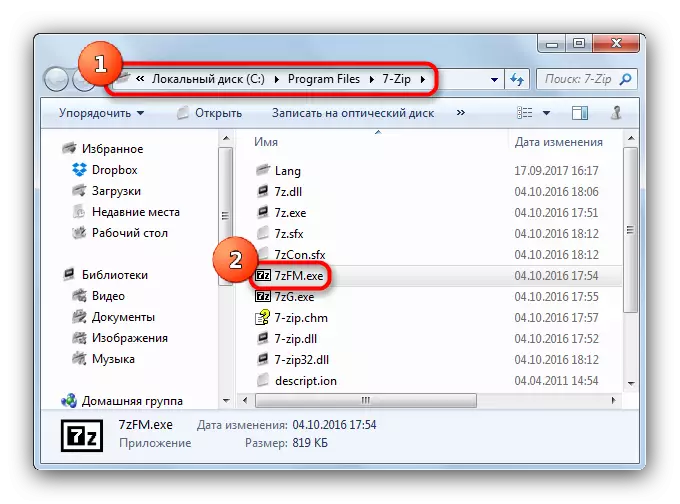
- ଅଧିକ କାର୍ଯ୍ୟ ପାଇଁ ଆଲଗୋରିଦମ ପାଇଁ ଆଲଗୋରିଦମ "କଣ୍ଡ୍ ରେଟିଂ" ସହିତ କାମ କରିବା ସମାନ ଅଟେ (ଏହି ଗ୍ରାଫିକାଲ୍ ଇଣ୍ଟରଫେସ୍ 7-ଜିପ୍ ହେଉଛି ଏକ ଫାଇଲ ପରିଚାଳକ) | "କମ୍ପ୍ୟୁଟର" ଖୋଲନ୍ତୁ (ଆଇଟମ୍ ଉପରେ ବାମ ମାଉସ୍ ବଟନ୍ ଦୁଇଥର କ୍ଲିକ୍ କରନ୍ତୁ) |

ତା'ପରେ ସମାନ ପଦ୍ଧତି, ସେହି ଆଡକୁ ଯାଆନ୍ତୁ ଯେଉଁଠାରେ ଆପଣଙ୍କର ଅଭିଲେିବା GZ ଫର୍ମାଟରେ ଗଚ୍ଛିତ ହୋଇଛନ୍ତି |
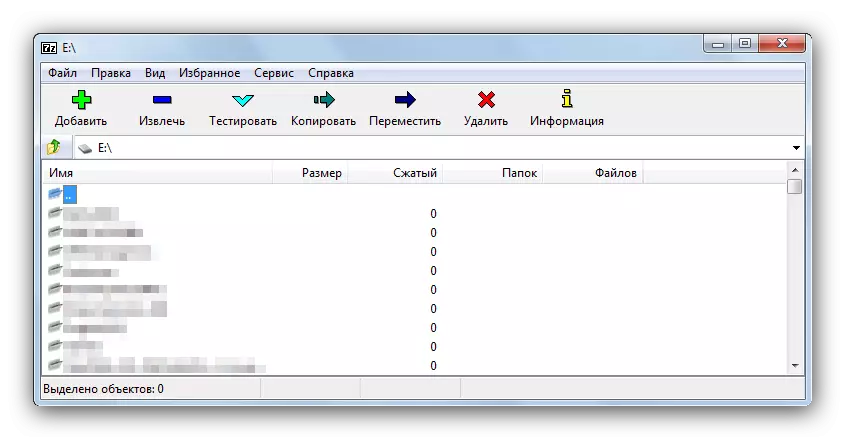
ଏବଂ ଫାଇଲ୍ ସହିତ ଫୋଲ୍ଡର ପର୍ଯ୍ୟନ୍ତ |
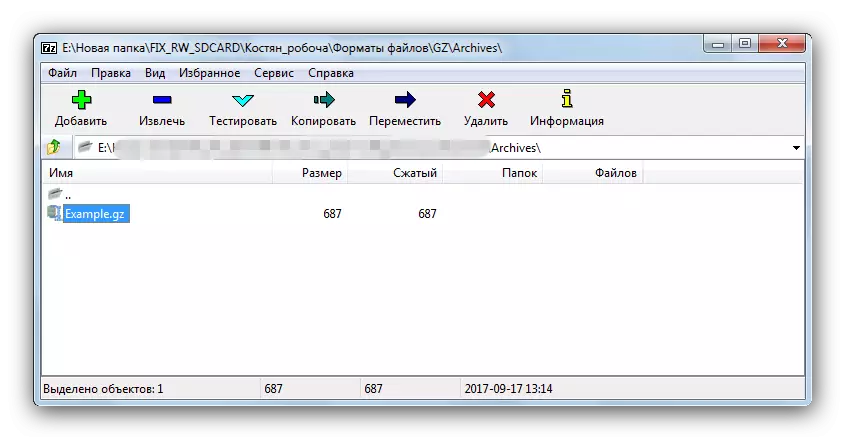
- ଏହାକୁ ଦୁଇଥର କ୍ଲିକ୍ ସହିତ ଖୋଲାଯାଇପାରିବ |
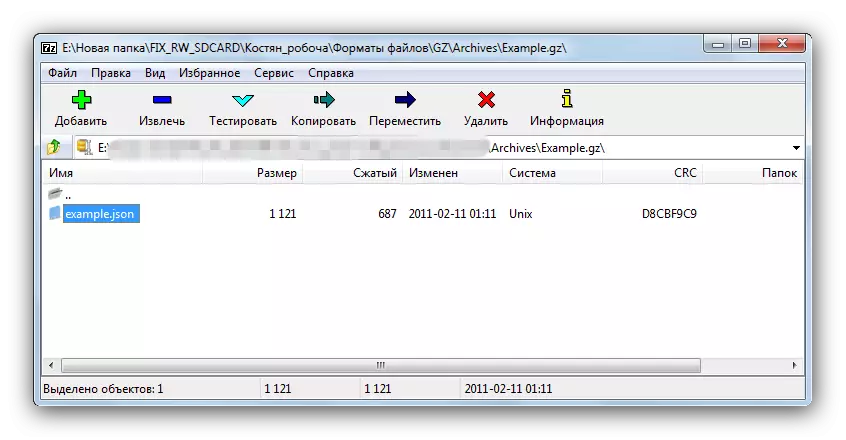
- ଏଠାରୁ ଆପଣ ନିଶ୍ଚିତ ଭାବରେ ପୂର୍ବରୁ ଆବଶ୍ୟକୀୟ କାର୍ଯ୍ୟଗୁଡ଼ିକୁ ନେଇସାରିଛନ୍ତି - ଅଭିଲେଖର ବିଷୟବସ୍ତୁ ବାହାର କରିବା, ଏହା ନଷ୍ଟ ହୋଇଥିବା ଏକ ନୂତନ ଯୋଡନ୍ତୁ, ଏହା ନଷ୍ଟ ହୋଇଛି କି ନାହିଁ |
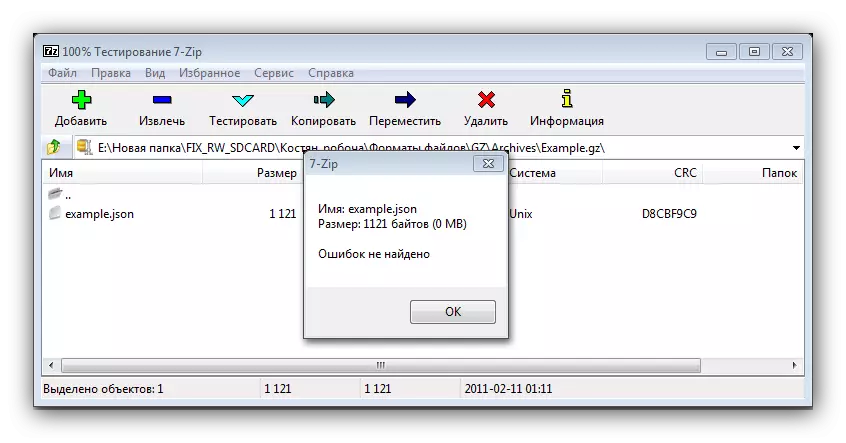
ସର୍ବନିମ୍ନ ଇଣ୍ଟରଫେସ୍ ସତ୍ତ୍ and ୍ଜ ସମାଧାନ ସତ୍ତ୍ .େ, ସରଳତା ଦେଖାଯିବା ପରେ 7-ଜିପ୍ ହେଉଛି ସବୁଠାରୁ ଶକ୍ତିଶାଳୀ ଆର୍କାଇଭ୍ ମଧ୍ୟରୁ ଗୋଟିଏ | ଅଧିକାଂଶ ମାଗଣା ସଫ୍ଟୱେର୍ ପରି, ଏହା ଅତ୍ୟନ୍ତ ସୁବିଧାଜନକ ନୁହେଁ, ତଥାପି, ଅସୁବିଧା ପାଇଁ ଅଭ୍ୟସ୍ତ - ସବୁଠୁ ଏହି କାର୍ଯ୍ୟକ୍ରମରେ ଥିବା ଡାଟା ସଙ୍କୋଚନ ଆଲଗୋରିଦମଗୁଡ଼ିକ ମଧ୍ୟରୁ ଗୋଟିଏ ଭାବରେ ବିବେଚନା କରାଯାଏ |
ପଦ୍ଧତି 5: WinRAR |
ଅଭିପିବଣ୍ଠାବକ ସହିତ କାମ ପାଇଁ ପ୍ରସିଦ୍ଧ ଏବଂ ସବୁଠାରୁ ଲୋକପ୍ରିୟ କାର୍ଯ୍ୟକ୍ରମ ପାଇଁ ମଧ୍ୟ GZ ଫର୍ମାଟରେ ଅଭିଲେଖାଗାର ଖୋଲିବାରେ ସକ୍ଷମ |
ସଂଯୋଜନା କରିବା, ଆମେ ଏପରି ଏକ ସତ୍ୟ ବିଷୟରେ ଧ୍ୟାନ ଦେଉଛୁ ଯେ ଉପସ୍ଥିତ ଥିବା ଫାଇଲଗୁଡ଼ିକ ସହିତ କାମ କରିବା ପାଇଁ ଅନଲାଇନ୍ ସେବାଗୁଡିକ ପୃଥକ ଭାବରେ ସଂସ୍ଥାପିତ ସମାଧାନର ସୁବିଧାଠାରୁ ବହୁ ଦୂରରେ | ୱେବ୍ ବିକଳ୍ପଗୁଡ଼ିକ ଉପରେ ସ୍ୱତନ୍ତ୍ର ତଥ୍ୟ ଉପରେ ସ୍ୱତନ୍ତ୍ର ତଥ୍ୟ ଉପରେଖା ସୁବିଧାଗୁଡ଼ିକ ସ୍ପଷ୍ଟ, ଯେତେବେଳେ ଏହା ଅଭିଲେଖାଗାର କଥା ଆସେ ଯାହା ପାସୱାର୍ଡ ଦ୍ୱାରା ଏନକ୍ରିପ୍ଟ କିମ୍ବା ସୁରକ୍ଷିତ | ତେଣୁ ଆରକରକୁ ଯିବା ଆପ୍ଲିକେସନ୍ "ଭଦ୍ରଲ୍ୟର ସେଟ୍" ପ୍ରବେଶ କରିବାକୁ ଏକ ଦୀର୍ଘ ସମୟ ଆସିବ ଯାହା ଶୁଦ୍ଧ oସରେ ସଂସ୍ଥାପିତ ହୋଇଛି | ସ un ଭାଗ୍ୟବର୍ଣ୍ଣ, ପସନ୍ଦ ବହୁତ ଧନୀ - ବିଶାଳ ବିଚ୍ଛିନ୍ନ ବ୍ୟକ୍ତିଙ୍କଠାରୁ ଆରମ୍ଭ କରି ଏକ ସରଳ କିନ୍ତୁ କାର୍ଯ୍ୟକ୍ଷମ ପସିଜ ସହିତ ଶେଷ |
